台式电脑可以使用蓝牙音箱吗 win10台式电脑蓝牙音箱连接教程
更新时间:2023-10-18 14:53:04作者:xtyang
台式电脑可以使用蓝牙音箱吗,在现代科技日新月异的时代,蓝牙音箱已经成为许多人生活中不可或缺的音频设备,对于许多台式电脑用户来说,他们或许会有一个疑问,那就是:台式电脑是否可以和蓝牙音箱连接?特别是对于使用Windows 10操作系统的台式电脑用户来说,他们可能更加关心如何进行连接步骤。本文将为大家详细介绍Win10台式电脑蓝牙音箱连接的教程,帮助大家更好地享受高品质的音乐。
方法如下:
1.先打开蓝牙音箱的开关,没电的话可以充着电打开开关!

2.在电脑右下角打开向上的箭头,点击蓝牙图标进入蓝牙界面。
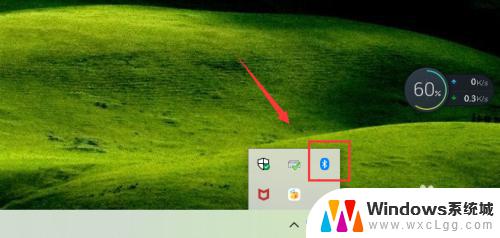
3.点击添加蓝牙或其它设备,如下图!
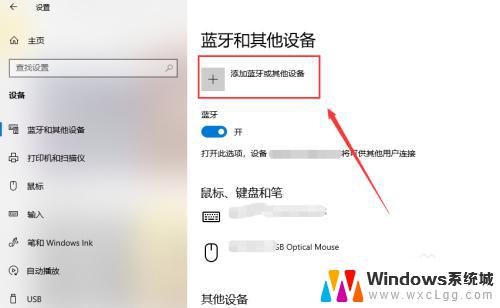
4.选择蓝牙,进行蓝牙设备的搜索工作!
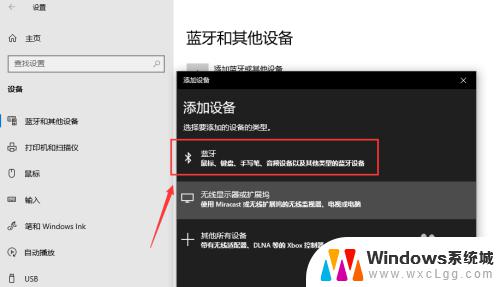
5.搜索到蓝牙音箱后点击音箱进入连接界面,连接需要一点时间!
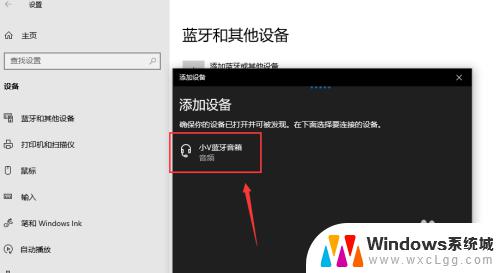
6.你的设备连接已经成功,这样就是蓝牙配对连接好啦。下面可以开始音乐播放了,我试了下很不错!
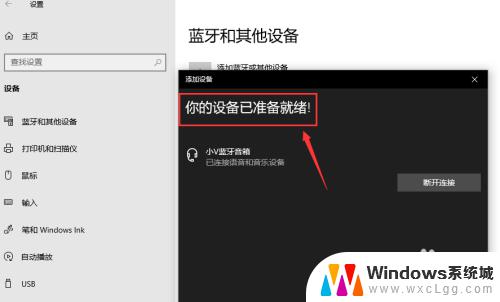

7.总结;
1、打开蓝牙音箱的开关
2、台式电脑打开蓝牙界面,搜索蓝牙设备
3、蓝牙设备进行配对,连接成功台式电脑就能播放声音了。
以上是有关于台式电脑是否能够使用蓝牙音箱的全部内容,如果您遇到相同的情况,可以按照小编提供的方法来解决。
台式电脑可以使用蓝牙音箱吗 win10台式电脑蓝牙音箱连接教程相关教程
-
 蓝牙音箱能不能连台式电脑 win10台式电脑蓝牙音箱连接步骤
蓝牙音箱能不能连台式电脑 win10台式电脑蓝牙音箱连接步骤2024-02-16
-
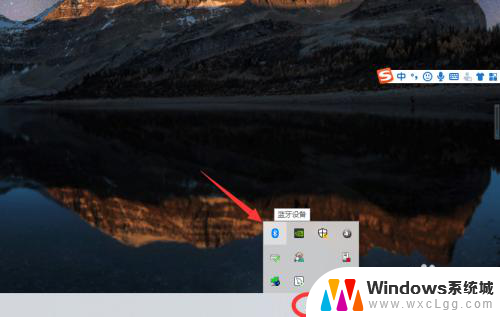 电脑台式可以连接蓝牙耳机吗 win10电脑连接蓝牙耳机步骤
电脑台式可以连接蓝牙耳机吗 win10电脑连接蓝牙耳机步骤2024-01-10
-
 台式电脑怎么无线连接音响 win10台式电脑连接蓝牙音箱步骤
台式电脑怎么无线连接音响 win10台式电脑连接蓝牙音箱步骤2025-03-24
-
 怎么用蓝牙连接音箱 win10连接蓝牙音箱步骤
怎么用蓝牙连接音箱 win10连接蓝牙音箱步骤2024-04-21
-
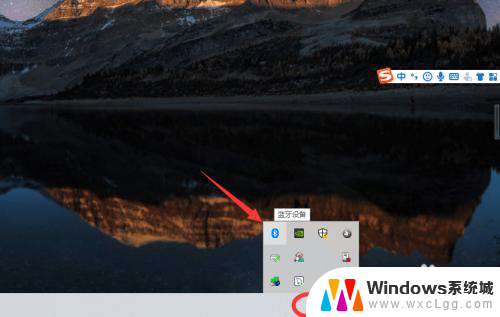 蓝牙耳机可以用在电脑上吗 win10电脑蓝牙耳机连接教程
蓝牙耳机可以用在电脑上吗 win10电脑蓝牙耳机连接教程2024-07-02
-
 w10蓝牙怎么连接蓝牙音箱 win10蓝牙音箱连接方法
w10蓝牙怎么连接蓝牙音箱 win10蓝牙音箱连接方法2024-04-17
- 如何连蓝牙音响 win10蓝牙音箱连接教程
- 一体电脑连蓝牙音箱连不上 win10蓝牙无法连接音箱蓝牙设置调整方法
- 笔记本电脑连外音箱 Win10如何通过蓝牙连接音箱并播放声音
- win10电脑可以连接蓝牙耳机吗 win10电脑如何连接蓝牙耳机
- win10怎么更改子网掩码 Win10更改子网掩码步骤
- 声卡为啥没有声音 win10声卡驱动正常但无法播放声音怎么办
- win10 开机转圈圈 Win10开机一直转圈圈无法启动系统怎么办
- u盘做了系统盘以后怎么恢复 如何将win10系统U盘变回普通U盘
- 为什么机箱前面的耳机插孔没声音 Win10机箱前置耳机插孔无声音解决方法
- windows10桌面图标变白了怎么办 Win10桌面图标变成白色了怎么解决
win10系统教程推荐
- 1 win10需要重新激活怎么办 Windows10过期需要重新激活步骤
- 2 怎么把word图标放到桌面上 Win10如何将Microsoft Word添加到桌面
- 3 win10系统耳机没声音是什么原因 电脑耳机插入没有声音怎么办
- 4 win10怎么透明化任务栏 win10任务栏透明效果怎么调整
- 5 如何使用管理员身份运行cmd Win10管理员身份运行CMD命令提示符的方法
- 6 笔记本电脑连接2个显示器 Win10电脑如何分屏到两个显示器
- 7 window10怎么删除账户密码 Windows10删除管理员账户
- 8 window10下载游戏 笔记本怎么玩游戏
- 9 电脑扬声器不能调节音量大小 Win10系统音量调节功能无法使用
- 10 怎么去掉桌面上的图标 Windows10怎么删除桌面图标